Почему на компе постоянно сбивается дата и время: Почему сбивается время на компьютере: 4 варианта решения проблемы
Содержание
Почему сбивается время на компьютере: 4 варианта решения проблемы
Наверх
27.01.2021
Автор: CHIP
1 звезда2 звезды3 звезды4 звезды5 звезд
Что делать, если сбивается время на компьютере?
3
5
1
5
Причина может быть аппаратная или программная — в любом случае, исправить ситуацию можно самостоятельно и довольно быстро.
Знакомая ситуация? Включаете компьютер, а в углу экрана видите неправильное время, а дата отстает на годы. Следуйте нашей инструкции, и проблема будет решена.
Почему сбивается время на Windows
Что делать, если сбилось время на компьютере с Windows 7 или 10? Не стоит паниковать — все можно исправить самостоятельно.
Существует 4 основных причины, по которым время и дата на компьютере отображаются неверно
Причина №1. Неправильно выставлен часовой пояс.
При установке Windows 10 система просит выбрать часовой пояс или устанавливает его по умолчанию. Возможно, в этот самый момент что-то пошло не так. Проверить текущие настройки просто — нажмите на часы в правом нижнем углу экрана правой кнопкой мыши и в возникшем окне выберите «Настройки даты и времени». Проще всего здесь сдвинуть ползунок «Установить время автоматически» вправо, включив таким образом функцию. Но можно и настроить корректное значение вручную.
Если у вас также включен ползунок «Автоматически устанавливать часовой пояс», время будет адаптироваться при смене часовых поясов. Например, если вы улетели из Москвы в Тюмень, часы переведутся автоматически.
Например, если вы улетели из Москвы в Тюмень, часы переведутся автоматически.
Причина №2. Активаторы Windows и других программ
Для установки пиратской копии Windows и другого ПО зачастую используются так называемые «активаторы»: небольшие утилиты, с помощью некоторых ухищрений заставляющие нелегальное программное обеспечение работать корректно. Некоторые версии таких «активаторов» изменяют настройки времени в системе. Поскольку мы не поощряем использование пиратских программ, советуем просто перейти на лицензионное ПО — популярное стоит не так дорого.
Причина №3. Вирусы
Вредоносное ПО также может в собственных целях изменять многие настройки системы, в том числе и настройки времени, для облегчения доступа к вашим данным. Для борьбы с вирусами логично использовать антивирусное программное обеспечение. Существует множество как платных (Kaspersky, Dr.Web), так и бесплатных решений (Avast). Кардинальный способ борьбы с вирусом — форматирование диска и переустановка операционной системы, но вряд ли вы решите прибегнуть к нему из-за неправильно установленного времени.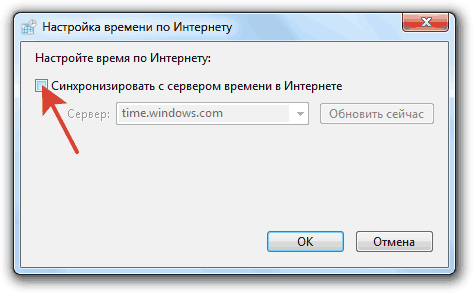
Причина №4. Батарейка материнской платы
На любой материнской плате есть батарейка, которая отвечает за поддержку низкоуровневых функций — в том числе, сохранения корректного времени. Если она села, при включении компьютера время будет каждый раз сбрасываться. Лечится это заменой батарейки на материнской плате. Как понять, какого типа у вас батарейка и как правильно ее заменить — читайте в другой нашей статье.
Батарейка есть и у материнских плат ноутбуков, но там заменить ее не так просто — либо придется брать на себя смелость и разбирать девайс, либо нести его в сервисный центр
Почему сбивается время на macOS
Если вы являетесь обладателем компьютера от Apple, то такая проблема у вас тоже может появиться. Благо, решается она схожим образом.
Если вы заметили, что на вашем Mac время и дата сбиты, нажмите на значок яблока в верхнем левом углу экрана, затем на пункт «Системные настройки», после нажмите «Дата и время». В появившемся окне, в левом нижнем углу кликните на пиктограмму замка, чтобы система разрешила вносить изменения. После этого убедитесь, что напротив пункта «Получать время и дату с сервера» стоит флажок — это позволяет системе автоматически синхронизировать верные параметры времени и даты с серверами Apple.
В появившемся окне, в левом нижнем углу кликните на пиктограмму замка, чтобы система разрешила вносить изменения. После этого убедитесь, что напротив пункта «Получать время и дату с сервера» стоит флажок — это позволяет системе автоматически синхронизировать верные параметры времени и даты с серверами Apple.
Если такая процедура не помогла, установите параметры вручную. Для этого снимите флажок с пункта «Получать дату и время с сервера» и на календаре, и часах в том же окне выберите нужные дату и время.
В дополнение рекомендуем установить часовой пояс в соответствии с регионом проживания. Снова нажмите на значок яблока в верхнем левом углу экрана, затем на пункт «Системные настройки», но теперь перейдите во вкладку «Часовой пояс». Напротив пункта «Автоматически выбирать часовой пояс в зависимости от текущей геопозиции» установите флажок. Если ваш регион определяется некорректно, снимите флажок и выберите регион на карте вручную.
Может случиться так, что Mac не сможет определить ваше текущее местоположение.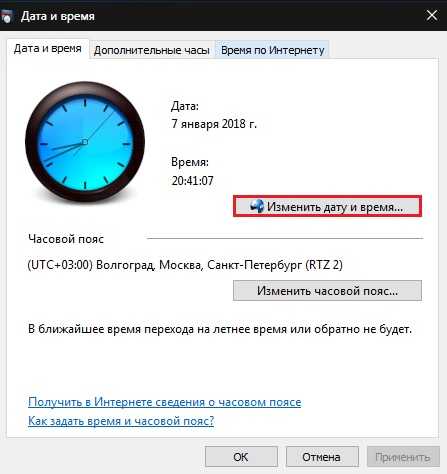 Это происходит потому, что определение по геопозиции запрещено. Для исправления ситуации сделайте следующее: Снова нажмите на значок яблока в верхнем левом углу экрана, выберите «Системные настройки» и откройте вкладку «Защита и безопасность». На панели «Конфиденциальность» выберите «Включить службы геолокации».
Это происходит потому, что определение по геопозиции запрещено. Для исправления ситуации сделайте следующее: Снова нажмите на значок яблока в верхнем левом углу экрана, выберите «Системные настройки» и откройте вкладку «Защита и безопасность». На панели «Конфиденциальность» выберите «Включить службы геолокации».
Как видите установить сбившиеся время и дату на компьютерах не сложно, что на компьютерах как с Windows, так и macOS. Следуйте нашей инструкции, и сможете не только сэкономить на компьютерной помощи, но и лучше освоить свой компьютер.
Если у вашего друга случилась такая же беда, вы можете ему помочь через удаленный рабочий стол. Узнайте из нашего материала, как настроить удаленный рабочий стол на Windows.
А если у вас возникли трудности с доступом к интернету в Windows 10, почитайте, как все починить.
Автор
Кирилл Яшин
Была ли статья интересна?
Поделиться ссылкой
Нажимая на кнопку «Подписаться»,
Вы даете согласие на обработку персональных данных
Рекомендуем
Обзор планшета HONOR Pad 8: большой экран и 8 динамиков
Обзор умных колонок SberBoom и SberBoom Mini
Топ-5 игр из AppGallery в 2022 году
Как проверить скачанный файл на вирусы?
Как искусственный интеллект помогает врачам лечить пациентов
Во сколько пойдет дождь и когда сажать рододендрон: необычные прогнозы Яндекс Погоды
8 нескучных подарков на 8 марта
Лучшие бюджетные роботы-пылесосы: топ-8 в 2023 году
Полный гид по приборам для укладки волос: как делать разные прически
Реклама на CHIP
Контакты
Почему сбивается дата и время на компьютере после выключения: ответ специалиста
Почему на компьютере сбивается время
Чаще всего сброс данных происходит после отключения питания. Наиболее вероятной причиной сбоя времени на ПК является севшая батарейка, контролирующая работу БИОС и ход часов. Она может сесть, прослужив определенное время, либо из-за того что компьютер долго не подключают к сети.
Наиболее вероятной причиной сбоя времени на ПК является севшая батарейка, контролирующая работу БИОС и ход часов. Она может сесть, прослужив определенное время, либо из-за того что компьютер долго не подключают к сети.
Это является первым признаком того, что батарейка не может работать в полную силу при длительном отключении ПК от сети.
Для решения данной проблемы достаточно заменить батарейку:
- выключить ПК;
- открыть системный блок и достать старую батарейку надавив на удерживающую защелку;
- установить новую батарейку;
- включить устройство и установить время в БИОС.
Если замена батарейки не помогла исправить ситуацию, следует искать другие причины, приводящие к сбросу настроек даты и времени.
Проблемы с литиевой батареей
Если вы пробовали самостоятельно подключить материнскую плату, то должны были заметить, что в ней в специальном слоте установлена небольшая круглая батарейка.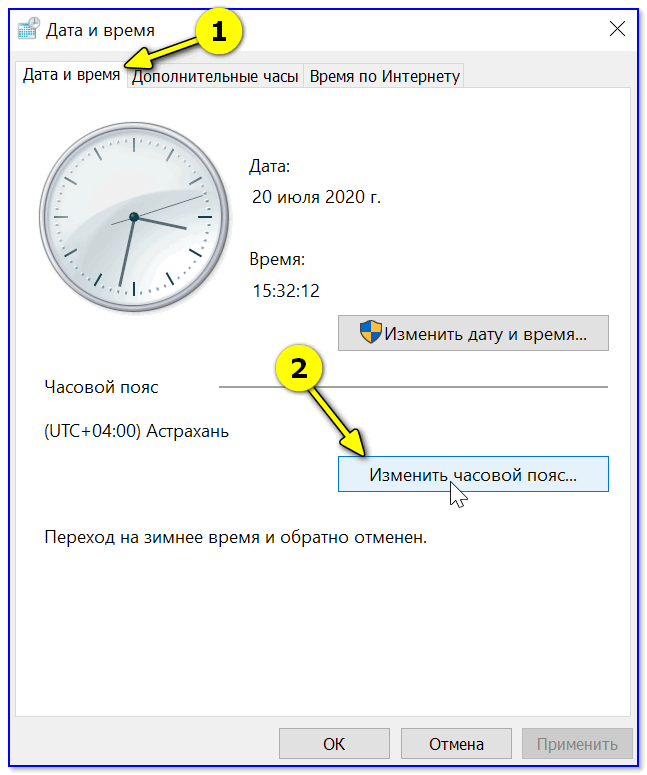 Обычно она используется при необходимости настроить BIOS, сбросив его параметры до первоначального состояния. Эта процедура часто используется при необходимости удалить пароль администратора Windows, если он был установлен через BIOS.
Обычно она используется при необходимости настроить BIOS, сбросив его параметры до первоначального состояния. Эта процедура часто используется при необходимости удалить пароль администратора Windows, если он был установлен через BIOS.
У батарейки и другое предназначение – именно благодаря ней поддерживается постоянный ход времени и изменение даты даже при выключенном компьютере. Если батарейка садится, то при каждом выключении компьютера все настройки сбиваются.
Есть и другие признаки:
- Появление надписи типа «CMOS Checksum Error» при запуске компьютера.
- Появление просьбы нажать F1 или F2 для продолжения загрузки.
- Некоторые сайты не работают, выдавая сообщение о том, что сертификаты просрочены.
- Антивирусная программа перестает обновляться или совсем работать.
Заряжать литиевую батарею нельзя: если она села, необходимо приобрести новую батарейку и заменить источник питания.
Замена батарейки
Если вы смогли подключить системный блок самостоятельно, то и с заменой батарейки справитесь без проблем:
- Обесточьте полностью компьютер, выключив его из розетки и отсоединив от системного блока кабель питания.

- Открутите фиксирующие боковую стенку винты, чтобы открыть корпус системного блока.
- Найдите на материнской плате батарейку и снимите её, прижав небольшую пружину с помощью отвертки или ножа. Иногда батарейка находится под другими устройствами, например, прячется под видеокартой.
- Возьмите новую батарейку и аккуратно установите её на место. Правильная установка заканчивается негромким щелчком, сигнализирующим о том, что элемент питания надежно зафиксирован.
- Поставьте крышку системного блока на место и включите компьютер.
После установки необходимо проверить батарейку. Установите время и дату, а затем выключите компьютер, снова полностью его обесточив. Затем включите машину и удостоверьтесь, что настройки больше не сбиваются.
Неверно выбранный часовой пояс
При загрузке операционной системы происходит синхронизация времени с сервером, из-за чего часовой пояс выставляется неверно.
Проверить это можно правой кнопки мыши по часам. Появится контекстное меню, где необходимо выбрать пункт «Настройка даты и времени»
Появится контекстное меню, где необходимо выбрать пункт «Настройка даты и времени»
Откроется окно, где указано ранее установленный часовой пояс.
Чтобы выставить нужное значение следует нажать на клавишу «Изменить часовой пояс…», выбрать необходимое значение и подтвердить нажатием кнопки «Применить».
Как изменить часовой пояс на Windows 10
Перейдите в раздел Параметры > Время и язык > Дата и время, и в списке доступных выберите нужный Часовой пояс. После выбора которого сразу же изменится время, установленное на компьютере. Зачастую помогает, если время не соответствует реальному, а от дата не сбивается. Возможно, именно из-за неправильного часового пояса на компьютере сбивается время.
Автоматический переход на другое время
До 2014 года в России существовал переход на летнее/зимнее время. Если ПК куплен до отмены перехода часы могут каждый раз спешить или отставать.
Исправить данную ситуацию можно установив последние обновления для ОС windows. Если нет возможности установить обновленные данные, можно рассмотреть другие способы.
- Изменить часовой пояс. Если ранее установлен UTC+03.00, можно попробовать изменить его на UTC+02.00.
- Изменение настроек.
- открыть меню «Настройка даты и времени»;
- перейти во вкладку «Время по интернету»;
- выбрать «Изменить параметры»;
- найти пункт «Синхронизировать с сервером времени в интернете» и снять галочку.
Компьютерные вирусы
Чаще всего вирусы атакуют системные файлы, из-за которого происходит сбой даты и времени.
Чтобы исправить ситуацию нужно проверить ПК антивирусником.
Для полной проверки рекомендуется использовать дополнительные антивирусные программы, помимо установленной на устройство.
Найденные вирусы следует сразу удалить, если программа не найдет шпионов, а проблема остается, можно полностью переустановить операционную систему.
Дефекты материнской платы
Ошибки могут появиться после долгой эксплуатации или наоборот сразу после покупки ПК. Неправильная работа комплектующих или скопление пыли нередко приводит к появлению статических разрядов, которые впоследствии являются причиной сброса CMOS. Устранить причину поможет обращение в сервис по гарантии или замена материнской платы.
Рекомендую к прочтению: Как проверить материнскую плату
Иногда проблему может решить обновление или повторная установка БИОС материнской платы. Однако,следует знать, что подобная процедура является потенциально опасной, поэтому проводить можно, только при полной уверенности в ее необходимости.
Рекомендую к прочтению: Как установить windows 10 с флешки на компьютер
В редких случаях часы сбиваются из-за утилит активаторов. Такие программы сбрасывают тестовый срок для платных приложений и меняют время, чтобы впоследствии можно было воспользоваться ими бесплатно. Опытные пользователи не рекомендуют использовать подобные ПО, т.к. они обеспечивают хорошую работоспособность одной программы, при этом сбивает работу других, более важных.
Опытные пользователи не рекомендуют использовать подобные ПО, т.к. они обеспечивают хорошую работоспособность одной программы, при этом сбивает работу других, более важных.
Иногда сбой данных наблюдается время от времени и носит непостоянный характер. Например показатели БИОС могут меняться при выключении ПК, а при последующем включении оставаться неизменной. Такие проблемы называют «плавающими» и они не менее коварны, чем постоянные.
Для устранения причин появления плавающих проблем подходят те же правила, которые используются для постоянных:
- Отключение ПО, самостоятельно регулирующее время на компьютере.
- Замена батарейки BIOS.
- Постоянная проверка ПК на вирусы с помощью нескольких антивирусных программ.
- Если предыдущие методы не способны решить проблему сбоя даты и времени в ПК, рекомендуется переустановка операционной системы.
Другие причины
Как вы уже поняли, самая частая причина, по которой время постоянно сбивается – сломанная батарейка. Вторая по популярности ситуация – некорректная настройка часового пояса и синхронизации. Однако иногда пользователи сталкиваются и с другими проблемами, вызывающими неправильное отображение времени:
Вторая по популярности ситуация – некорректная настройка часового пояса и синхронизации. Однако иногда пользователи сталкиваются и с другими проблемами, вызывающими неправильное отображение времени:
- Использование специальных утилит, сбрасывающих тестовый срок для платных программ. От подобного софта лучше отказаться, так как он вызывает в системе много ошибок.
- Вирусное заражение компьютера. Некоторые вредоносные приложения влияют на функцию определения времени и даты в Windows.
Если ничего не помогает, обязательно проверьте свою систему на вирусы. Вполне вероятно, что компьютер подхватил «заразу», а потому система отказывается работать корректно. Просканируйте Windows с помощью антивируса и лечащей утилиты Dr. Web CureIT, чтобы найти и уничтожить все вирусы.
Немного о плавающих причинах сбоя в дате и времени
Некоторым юзерам доводится столкнуться с так называемыми «плавающими» неполадками сбоя. К примеру, порой время может быть сбито в случае выключения компьютера и его последующего включения, а порой – нет. Либо может сбиваться лишь дата, а время при этом остается верным. Причем дата может «уходить» как в прошлое (к примеру, отображается 2001 год), так и в далекое будущее (к примеру, 2100 год).
Либо может сбиваться лишь дата, а время при этом остается верным. Причем дата может «уходить» как в прошлое (к примеру, отображается 2001 год), так и в далекое будущее (к примеру, 2100 год).
- Что касается времени, оно может быть обнулено на момент включения компьютера, а может быть и сохранено на момент последнего включения, будто оно остановилось на вчерашнем значении.
- Стоит заметить, что плавающие неполадки являются не менее коварными, нежели постоянные сбои в отображении времени с датой.
Разные проблемы
Если вы все проделали согласно описанному выше, а время и дальше продолжает сбиваться, в таком случае возможны дефекты самой материнской платы, требующие ремонта или полной замены материнки. Также, если компьютер долгое время не чистили, то при вращении кулеров контактирующих с пылью могут создаваться статические разряды, влияющие на работу BIOS и приводящие к изменению даты и времени. После чистки компьютера для нормальной работы иногда может потребоваться обновление или перепрошивка той же версией BIOS компьютера
Правда эту процедуру необходимо выполнять крайне осторожно, и при неуверенности в своих действиях лучше обратиться к специалисту. В дальнейшем чтобы избежать проблем связанных с правильными показаниями даты и времени необходимо:
В дальнейшем чтобы избежать проблем связанных с правильными показаниями даты и времени необходимо:
- следить за состоянием батарейки БИОС и вовремя производить ее замену;
- отказаться от программного обеспечения, которое самостоятельно регулирует время и дату;
- использовать антивирусную программу, и по возможности периодически проверять компьютер другими антивирусными утилитами;
- периодически проводить чистку компьютера.
Что делать, чтобы решить проблему
Решение проблемы осуществляется несколькими способами. Не стоит сразу же обращаться к тому варианту, который покажется наиболее простым. Стоит рассматривать методы устранения проблемы, начиная с самых частых причин.
Проблемы в батарее BIOS
Если время на компьютере сбилось, то в первую очередь нужно проверить параметры BIOS. В частности, это касается аккумулятора, расположенного на материнской плате. Батарейка отвечает за выполнение простых операций, включая отображение даты и времени. Если она выйдет из строя – эти показатели собьются.
Если она выйдет из строя – эти показатели собьются.
Поскольку аккумулятор представляет собой «таблетку» CR2032, подобное происходит очень часто. Поэтому батарейку приходится менять. Сделать это можно в сервисном центре, обратившись к специалистам. Кроме того, можно попытаться самостоятельно заменить элемент, воспользовавшись инструкцией:
Собрав компьютер, пользователь должен перезапустить устройство и заново настроить время. Учтите, что после установки новой батарейки собьются стандартные настройки BIOS, поэтому вам придется вновь посетить одноименное меню для регулировки параметров.
Неправильный часовой пояс
Иногда причина возникновения проблемы является более прозаичной, а ее решение заключается в изменении всего лишь одной настройки. Если ваш компьютер показывает неправильное время, то обязательно проверьте настройки часового пояса:
Теперь на экране должны отобразиться корректные показатели. Но помните, что изменение часового пояса решает проблему только в том случае, если время сбивается на несколько часов, а не минут.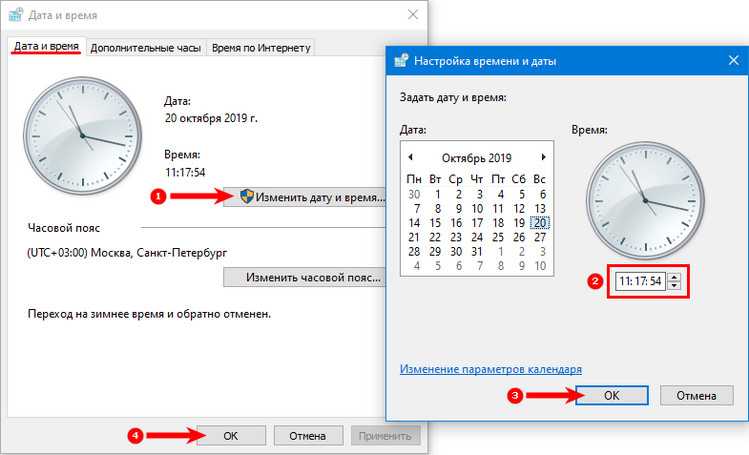 Например, когда в вашем регионе 16:00, а часы показывают 14:00. Если показатели расходятся не в «круглом» диапазоне (14:52 вместо 13:37), то вы имеете дело с другой причиной появления ошибки.
Например, когда в вашем регионе 16:00, а часы показывают 14:00. Если показатели расходятся не в «круглом» диапазоне (14:52 вместо 13:37), то вы имеете дело с другой причиной появления ошибки.
Настройка времени Windows 10 через сторонний софт
В Сети существует большое количество программ, интерфейс которых нацелен на изменение системного времени на компьютере Windows 10. Многие приложения могут работать как на семёрке, так и на десятке. Далее рассмотрены самые распространённые и эффективные в работе программы, которые нужно устанавливать на комп.
Интерфейс программы Atomic Clock Sync
Atomic Clock Sync
Представляет собой приложение с простым и понятным интерфейсом, с помощью которого можно будет поменять значения системной даты и времени в минимально короткие сроки.
Принцип работы программы описан в следующем алгоритме:
- Скачать и установить софт. При скачивании рекомендуется переходить только на проверенные сайты во избежание вирусного заражения ПК.

- После открытия программы пользователь увидит точное значение времени согласно МСК. Чтобы установить такие же параметры на компьютере, потребуется тапнуть по клавише «Change» и прописать эти же значения в соответствующих полях.
У приложения Atomic Clock Sync есть несколько отличительных особенностей:
- интерфейс на английском языке. К сожалению, русскоязычного интерфейса не предусмотрено в данном софте;
- расширенный функционал. Присутствует возможность не только установить правильный показатель времени на своём компьютере, но и синхронизировать его с мировым посредство нажатия одной кнопки;
- бесплатное скачивание практически с любого интернет-ресурса;
- возможность изучения справки по работе с программой на русском языке.
Важно! В процессе установки Atomic Clock Sync пользователю потребуется внимательно ознакомиться с политикой конфиденциальности от разработчиков приложения и только после этого продолжить установку.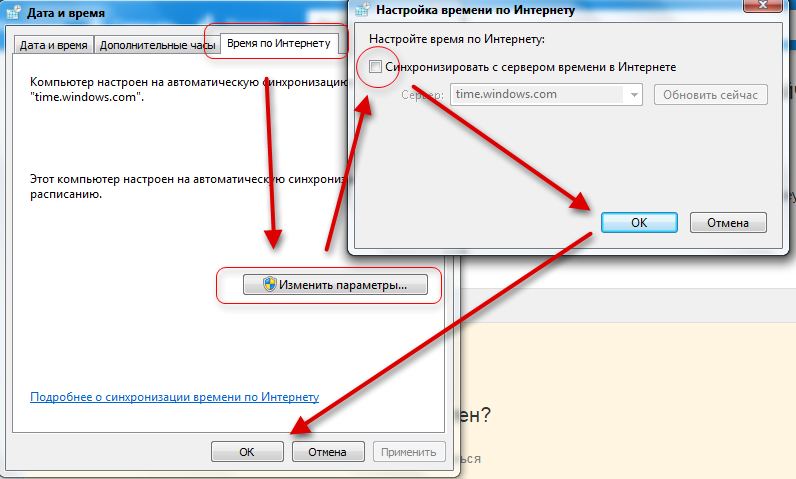
Панель управления виндовс 10
Время переводится вирусами
Еще одной причиной по которой сбивается дата и время на компьютере — работа вредоносных программ. Такое явление происходит крайне редко. Чтобы обнаружить вредоносную программу, потребуется сканировать компьютер на наличие вирусов. Современный антивирус способен определить подобный вид вредоносного ПО. Если после проверки компьютера на вирусы, не находим угроз, то используем советы описанные выше.
Установка неправильной даты на ПК сильно мешает в работе устройства. Так, в некоторых играх появляются проблемы с запуском сохраненных сеансов. А зайти в онлайн-игры, либо просто начать работу в Интернете будет невозможным, так как сервера и сайты откажут в доступе из-за некорректной даты. В нашей статье описаны популярные способы решения проблемы, когда сбивается дата и время. Надеемся, что наши рекомендации помогут устранить сбои в дате и сделают сеансы работы за компьютером вновь приятными. Если наши рекомендации помогли, то оставьте комментарий ниже.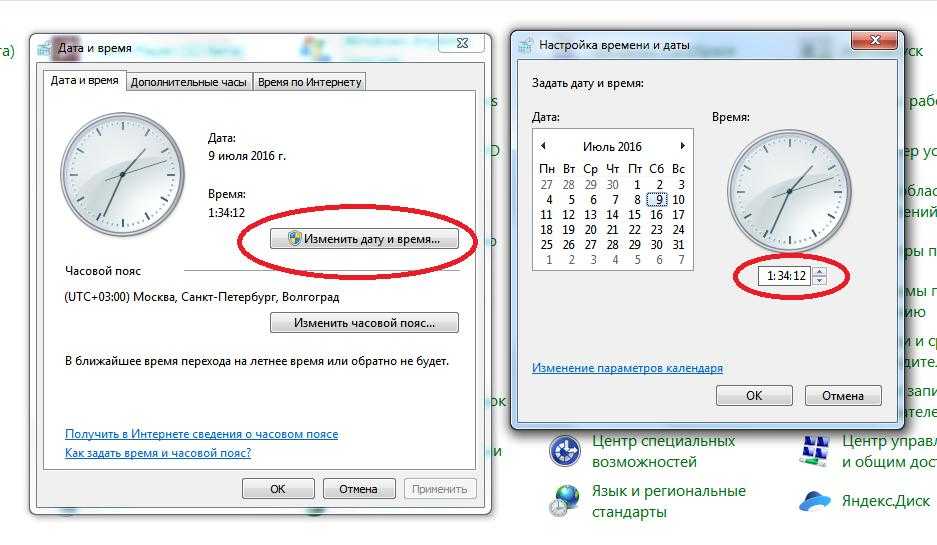
Батарейка на материнской плате
Если вы использовали два вышеописанных метода, но это вам совершенно не помогло, то дело, скорее всего, кроется в батарейке на материнской плате. Многие удивятся — батарейка? Это какая? На самом деле это очень важный элемент любого компьютера или ноутбука.
Данный элемент питания необходим для того, что система BIOS могла хранить данные по настройкам системы, ведь в противном случае при каждом включении ПК эти данные сбивались бы и тогда нужно было бы каждый раз создавать новые настройки. Конечно же, это безумно неудобно. Батарея в этом плане очень помогает, при этом срок ее службы может исчисляться десятилетиями, хотя обычно она служит 5-8 лет.
Она установлена на «материнке» и найти ее самостоятельно очень просто — достаточно лишь посмотреть на плату. Заменить ее также легко, однако запомните, что делать это нужно строго при выключенном питании вашего ПК. Данный элемент питания можно приобрести в любом магазине, торгующем комплектующими для компьютеров, стоит он недорого. После замены вы должны полностью избавиться от проблемы.
После замены вы должны полностью избавиться от проблемы.
Как исправить неправильное время на часах компьютера?
Гордон Мердок
5-минутная служба поддержки – Почему на моем компьютере неправильное время и как это исправить?
5 Minute HelpDesk – Почему на моем компьютере неправильное время и как это исправить?
Часы вашего компьютера всегда показывают неправильное время? Это продолжает повторяться? Наши специалисты службы ИТ-поддержки из Перта покажут вам, почему часы вашего компьютера показывают неправильное время, и как это исправить.
Способы исправить неправильное время на часах компьютера
- Проверить наличие обновлений Windows
Устарела ли ваша версия Windows? Если да, это может быть причиной того, что ваши часы показывают неправильное время.
Чтобы проверить наличие обновлений Windows:
- Перейдите в «Настройки»
- Выберите «Обновление и безопасность»
- Перейдите в «Центр обновления Windows»
- Проверьте наличие обновлений
- Установите доступные обновления
- Перезагрузите компьютер
Затем проверьте время и убедитесь, что оно все еще неточное.
- Проверка на вредоносное ПО
Вредоносное ПО может привести к тому, что часы Windows будут показывать неточное время. Сканирование компьютера на наличие вредоносных программ поможет вам обнаружить и удалить их. Если на вашем компьютере нет антивирусной программы, пришло время установить хорошую. Проведите сканирование и перезапустите после завершения сканирования.
- Проверка времени Windows
В Windows протокол сетевого времени (NTP) отвечает за отображение точного времени. Он синхронизирует время ваших системных часов со временем других компьютерных серверов, общаясь через Интернет. Если этот параметр синхронизации настроен неправильно, это может привести к неточному времени.
Если этот параметр синхронизации настроен неправильно, это может привести к неточному времени.
Чтобы проверить время Windows
- Откройте командное окно «Выполнить» (Windows + R)
- Введите «services.msc»
- Выберите время Windows
- Щелкните правой кнопкой мыши время Windows
- Выберите «Свойства»
- Проверьте тип запуска и убедитесь, что выбрано значение «Автоматически».
- Проверьте статус службы. Если статус отображается как «Выполняется», нажмите «Остановить», а затем нажмите «Пуск». Если статус показывает «Остановлено», нажмите «Старт».
- Затем нажмите «Применить» и «ОК».
- Синхронизировать компьютер вручную
Windows может синхронизировать свое время с другими серверами времени в Интернете. Когда это соединение с сетью прерывается, часы Windows могут показывать неправильное время. Вы можете решить эту проблему, вручную синхронизировав компьютер.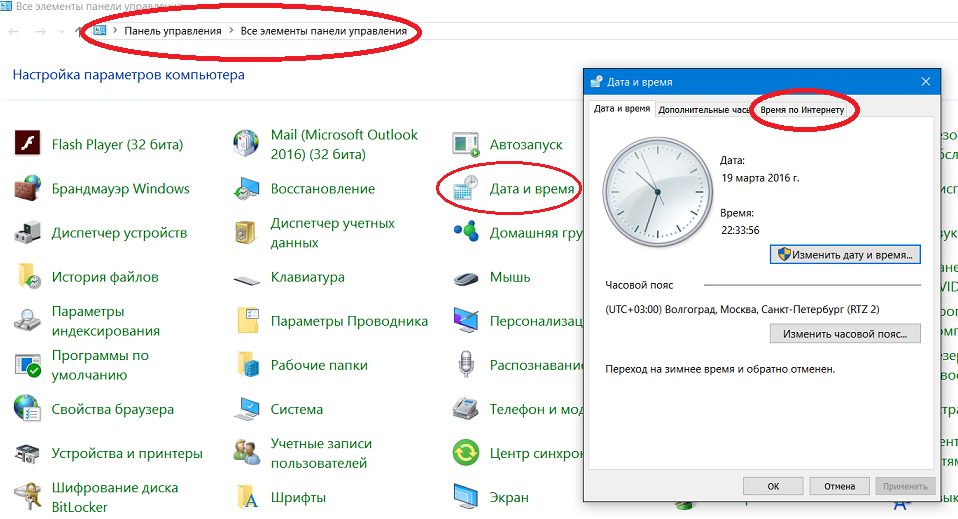
Чтобы изменить сервер времени в Интернете,
- Откройте «Панель управления» (если вы не можете ее найти, перейдите в строку поиска и введите «Панель управления»)
- Выберите «Часы и регион»
- Выберите дату и время
- Затем нажмите «Интернет-время» в окне «Дата и время».
- Нажмите «Изменить настройки…»
- Установите флажок «Синхронизировать с сервером времени в Интернете».
- В раскрывающемся меню «Сервер» выберите «time.nist.gov».
- Нажмите «Обновить сейчас» и «ОК».
- Изменить часовой пояс с сервером времени в Интернете. Если выбран неправильный часовой пояс, часы будут показывать неточное время.
Чтобы изменить часовой пояс,
- Нажмите кнопку «Пуск»
- Откройте «Настройки»
- Выберите время и язык
- Перейдите к дате и времени выключенный.
- Выберите часовой пояс в соответствии с вашим местоположением в раскрывающемся меню «Часовой пояс».

- Обновление BIOS
Устаревшая версия BIOS также может вызывать эту проблему на вашем компьютере. Таким образом, обновление BIOS может исправить ваше время. Перед обновлением обязательно ознакомьтесь с подробными инструкциями, приведенными в руководстве по материнской плате. Таким образом, вы можете предотвратить вероятность причинения какого-либо ущерба вашему компьютеру.
- Замена батареи CMOS
В микросхеме CMOS или дополнительном металлооксидном полупроводнике хранятся все значения BIOS, включая дату и время. Батарея CMOS обеспечивает питание этого чипа. Таким образом, чип может оставаться работоспособным даже тогда, когда ваш компьютер выключен или не подключен к сети.
Однако, когда батарея CMOS выходит из строя или разряжается, чип начинает терять информацию. Одним из признаков, указывающих на это, является то, что ваш компьютер отображает неправильную дату и время.
 Чтобы решить эту проблему, вам необходимо заменить батарею CMOS вашего компьютера. Если вы не знакомы с его заменой, лучшим выбором будет обращение с компьютером к профессионалу.
Чтобы решить эту проблему, вам необходимо заменить батарею CMOS вашего компьютера. Если вы не знакомы с его заменой, лучшим выбором будет обращение с компьютером к профессионалу.Это распространенная причина, по которой ваш компьютер показывает неправильное время, и различные способы исправить это. Все еще не можете вернуться вовремя? Свяжитесь с нами по номеру или отправьте электронное письмо по адресу [email protected] . Наша служба ИТ-поддержки работает круглосуточно и без выходных и готова помочь вам в решении ваших проблем, связанных с ИТ.
Жаргон
BIOS — базовая система ввода-вывода — программа, предварительно установленная на компьютерах под управлением Windows, которая используется компьютером для запуска.
Вредоносное ПО — Вредоносное программное обеспечение — Любое программное обеспечение, специально разработанное для нанесения значительного ущерба компьютеру, клиенту, серверу или компьютерной сети.
Гордон Мердок
Гордон является менеджером по предоставлению услуг в Computing Australia Group. Он отвечает за предоставление всех услуг технической поддержки Computing Australia. Это сложный портфель для управления, поскольку у нас много технических специалистов, а наши клиенты генерируют тысячи новых заявок каждый день. Если вы ищете технологическую компанию, увлеченную предоставлением услуг, попробуйте Computing Australia. Многие из наших клиентов были с нами на протяжении всех последних 20 лет нашей работы, чем мы все здесь гордимся.
Гордон Мердок
Гордон является менеджером по предоставлению услуг в Computing Australia Group. Он отвечает за предоставление всех услуг технической поддержки Computing Australia. Это сложный портфель для управления, поскольку у нас много технических специалистов, а наши клиенты генерируют тысячи новых заявок каждый день. Если вы ищете технологическую компанию, увлеченную предоставлением услуг, попробуйте The Computing Australia Group.
 Многие из наших клиентов были с нами на протяжении всех последних 20 лет нашей работы, чем мы все здесь гордимся.
Многие из наших клиентов были с нами на протяжении всех последних 20 лет нашей работы, чем мы все здесь гордимся.Как исправить интернет-время на часах моего компьютера | Small Business
Стивен Мелендес Обновлено 28 января 2019 г.
На большинстве современных компьютеров вы можете либо установить часы вручную, либо автоматически синхронизировать их с сервером часов в Интернете, который сообщит, который час. Вы можете обнаружить, что часы вашего компьютера неверны, если сервер недоступен или по какой-то причине возвращает неверное время. Ваши часы также могут ошибаться, если настройки часового пояса отключены.
Измените настройки сервера времени в Интернете, если ваши часы кажутся неправильными. Большинство смартфонов автоматически настраивают часовой пояс вашего компьютера и устанавливают время на вашем устройстве с помощью телефонной сети.
Настройки времени Интернета в Windows
Если вы используете Microsoft Windows , вы можете настроить компьютер на автоматическую синхронизацию настроек даты и времени с сервером времени.
 Для этого введите «Панель управления» в поле поиска в меню «Пуск» и нажмите, чтобы открыть панель управления Windows. Оттуда прокрутите или используйте инструмент поиска, чтобы найти настройку «Дата и время», и щелкните, чтобы открыть ее.
Для этого введите «Панель управления» в поле поиска в меню «Пуск» и нажмите, чтобы открыть панель управления Windows. Оттуда прокрутите или используйте инструмент поиска, чтобы найти настройку «Дата и время», и щелкните, чтобы открыть ее.Перейдите на вкладку «Интернет-время» и нажмите «Изменить настройки». Установите флажок «Синхронизировать с сервером времени в Интернете», если вы хотите автоматически синхронизировать часы, или снимите его, если хотите установить часы вручную. Если вы хотите синхронизировать часы, выберите сервер из раскрывающегося меню для синхронизации или введите адрес того, который вы предпочитаете, например, если он есть в вашей сети. Нажмите «Обновить сейчас», чтобы немедленно синхронизировать часы и убедиться, что настройки работают.
Когда все будет готово, нажмите «ОК».
Установка времени или часового пояса вручную
Если вы хотите установить время или часовой пояс вручную в Windows , откройте меню «Пуск» и щелкните «Настройки».
 Нажмите «Время и язык».
Нажмите «Время и язык».Снимите флажок «Установить время автоматически» и нажмите «Изменить», чтобы установить время вручную. Как правило, вы захотите сделать это только в том случае, если вы не можете заставить серверы времени в Интернете по какой-либо причине работать, например, если вы в основном работаете в автономном режиме.
Если вам нужно установить свой часовой пояс, снимите флажок «Установить часовой пояс автоматически». Используйте раскрывающийся список «Часовой пояс», чтобы выбрать свой часовой пояс. Вы можете сделать это, если предпочитаете, чтобы ваш компьютер был настроен на ваш домашний часовой пояс во время путешествия, или если вы собираетесь работать в автономном режиме, находясь в новом часовом поясе, чтобы ваш компьютер не смог установить свой часовой пояс. расположение.
Настройки времени на Mac
Вы также можете синхронизировать компьютер с сервером времени в Интернете, если вы используете Apple macOS .

Откройте меню «Apple» в левом верхнем углу экрана и выберите «Системные настройки». Нажмите «Дата и время». Убедитесь, что флажок «Установить дату и время автоматически» установлен, если вы хотите синхронизировать часы.
В раскрывающемся меню выберите или введите сервер времени, который вы хотите использовать. Если вы используете тот, который не работает, попробуйте другой или установите часы вручную. Когда вы закончите, нажмите клавишу «Возврат» или закройте окно.
Часовой пояс на Mac
Вы можете вручную установить часовой пояс на Mac , если он не настроен должным образом. Откройте меню Apple и нажмите «Системные настройки». Щелкните значок «Дата и время».
Перейдите на вкладку «Часовой пояс». Вы можете установить флажок «Установить часовой пояс автоматически, используя текущее местоположение», чтобы установить время автоматически, но если вы предпочитаете устанавливать его вручную, снимите флажок.
 Затем либо выберите свой часовой пояс с помощью карты, либо используйте раскрывающееся меню «Ближайший город», чтобы выбрать ближайший к вам город.
Затем либо выберите свой часовой пояс с помощью карты, либо используйте раскрывающееся меню «Ближайший город», чтобы выбрать ближайший к вам город.Вы можете выбрать город, рядом с которым вы на самом деле не находитесь, во время путешествия, если вы хотите, чтобы ваш компьютер находился в обычном домашнем или рабочем часовом поясе.
Ссылки
- Университет штата Луизиана: Mac OS X: Синхронизация с NTP-серверами LSU
- Клуб Windows: Как добавить или изменить сервер времени в Windows 10
- Клуб Windows: Автоматическая установка часового пояса в Windows 10
Советы
- Исправление часов вашего компьютера может решить ошибки в некоторых программах, такие как проблемы со входом в SkyDrive или ошибки сертификата безопасности веб-сайта в Internet Explorer.
Предупреждения
- Информация в этой статье относится к Windows 8. Инструкции могут незначительно или существенно отличаться для других версий.
Биография писателя
Стивен Мелендес — независимый журналист с опытом работы в сфере технологий и бизнеса.


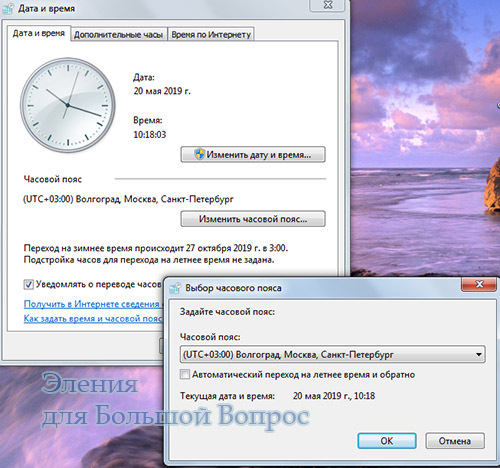
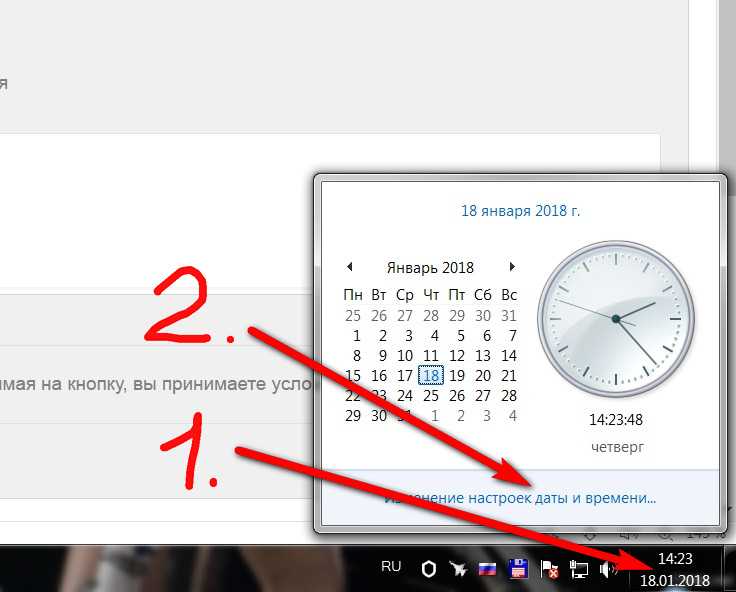
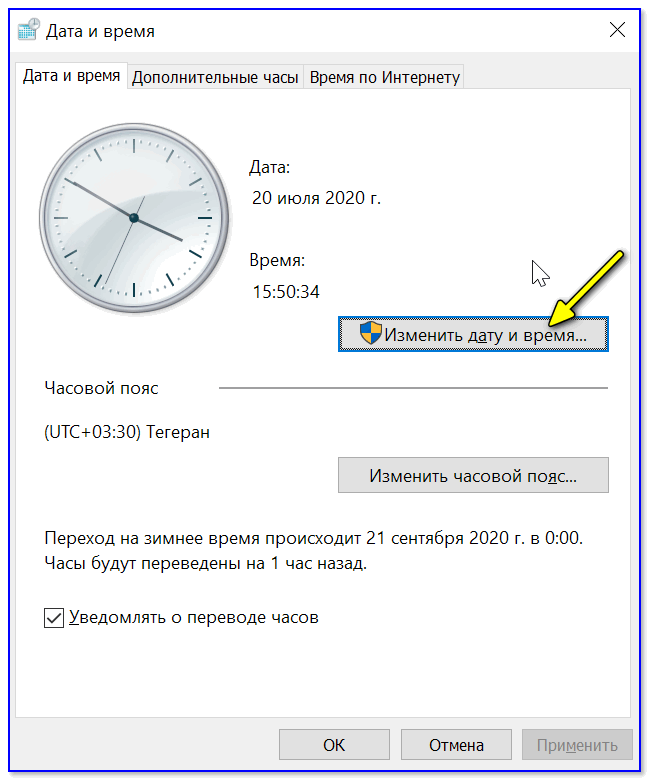

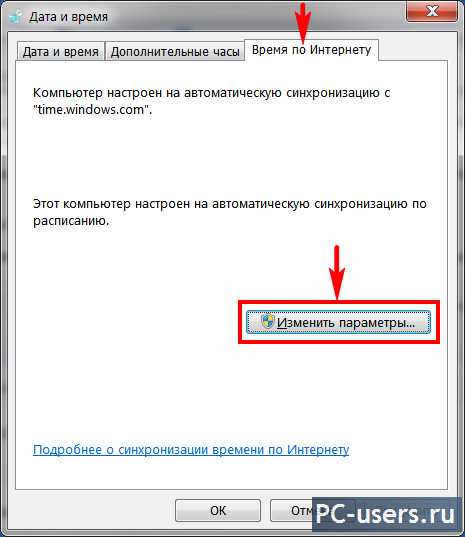 Чтобы решить эту проблему, вам необходимо заменить батарею CMOS вашего компьютера. Если вы не знакомы с его заменой, лучшим выбором будет обращение с компьютером к профессионалу.
Чтобы решить эту проблему, вам необходимо заменить батарею CMOS вашего компьютера. Если вы не знакомы с его заменой, лучшим выбором будет обращение с компьютером к профессионалу.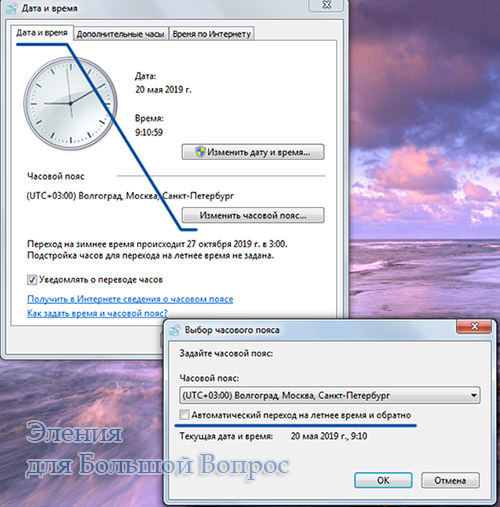
 Многие из наших клиентов были с нами на протяжении всех последних 20 лет нашей работы, чем мы все здесь гордимся.
Многие из наших клиентов были с нами на протяжении всех последних 20 лет нашей работы, чем мы все здесь гордимся. Для этого введите «Панель управления» в поле поиска в меню «Пуск» и нажмите, чтобы открыть панель управления Windows. Оттуда прокрутите или используйте инструмент поиска, чтобы найти настройку «Дата и время», и щелкните, чтобы открыть ее.
Для этого введите «Панель управления» в поле поиска в меню «Пуск» и нажмите, чтобы открыть панель управления Windows. Оттуда прокрутите или используйте инструмент поиска, чтобы найти настройку «Дата и время», и щелкните, чтобы открыть ее. Нажмите «Время и язык».
Нажмите «Время и язык».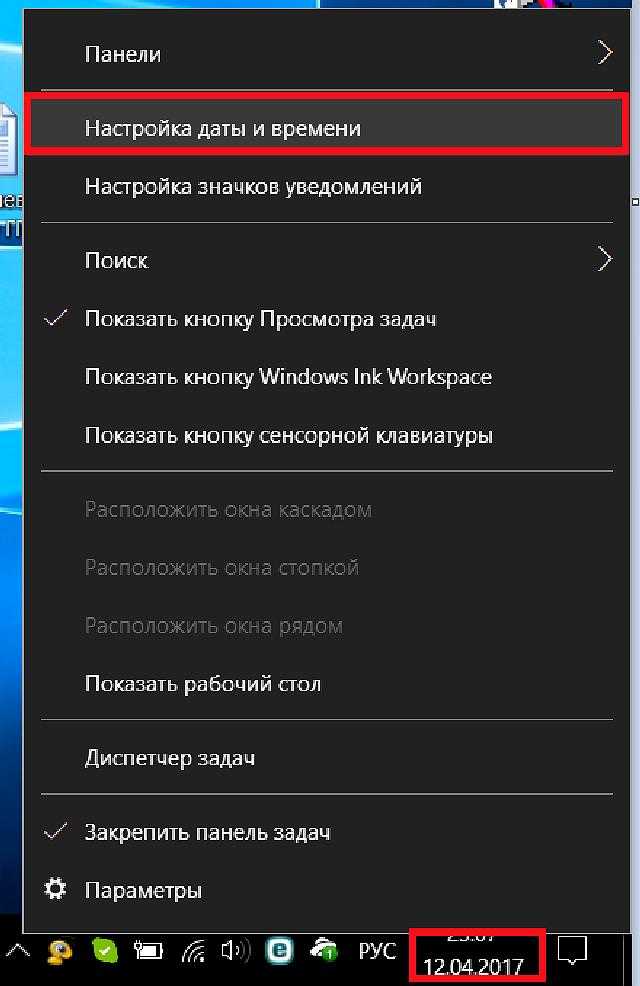
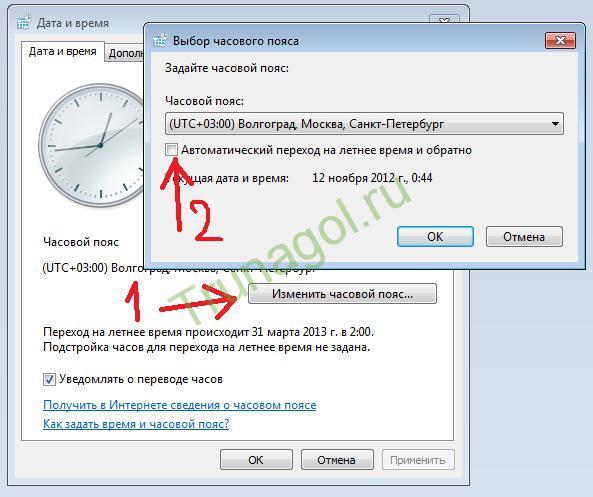 Затем либо выберите свой часовой пояс с помощью карты, либо используйте раскрывающееся меню «Ближайший город», чтобы выбрать ближайший к вам город.
Затем либо выберите свой часовой пояс с помощью карты, либо используйте раскрывающееся меню «Ближайший город», чтобы выбрать ближайший к вам город.
